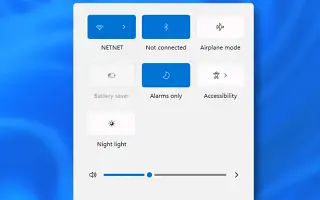Тази статия е ръководство за настройка с някои полезни екранни снимки за това как да включите или изключите Бързите настройки в Windows 11.
Бързите настройки са една от основните функции на компютрите с Windows 11. Панелът за бързи настройки на Windows 11 е много подобен на Центъра за действие на Windows 10. Потребителите на Windows 11 могат да управляват различни функции и настройки на компютъра като яркост, Bluetooth, WiFi, сила на звука, WiFi и др.
Панелът за бързи настройки е полезен, но много потребители не го използват и предпочитат да не го използват. Ако не използвате Бързи настройки в Windows 11, препоръчваме да изключите тази функция. И така, тази статия описва двата най-добри начина за деактивиране на бързите настройки на Windows 11.
Как да включите или изключите бързите настройки в Windows 11 по-долу. Продължете да превъртате, за да го проверите.
2 начина за активиране и деактивиране на бързи настройки в Windows 11
Препоръчваме ви да създадете точка за възстановяване на системата, защото ще редактирате файл в регистъра . Точките за възстановяване на системата ви помагат да върнете промените, ако нещо се обърка.
1. Активиране и деактивиране на бързи настройки в Windows 11 чрез редактора на групови правила
При този метод използвате редактора на локални групови правила на Windows 11, за да активирате или деактивирате панела за бързи настройки. Ето няколко прости стъпки, които трябва да следвате.
- Първо щракнете върху Търсене в Windows 11 и въведете Редактор на локални групови правила .
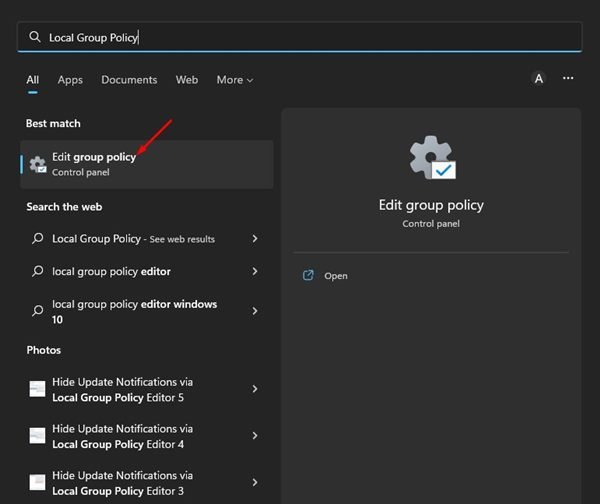
- В редактора на локални групови правила отидете до следния път:
User Configuration > Administrative Templates > Start Menu and Taskbar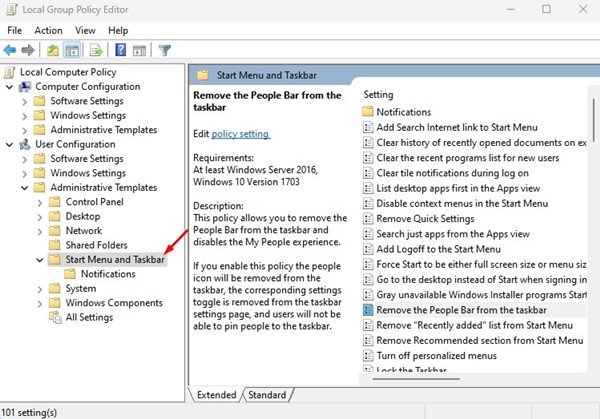
- В десния панел намерете правилото за премахване на бързи настройки и щракнете двукратно върху него.
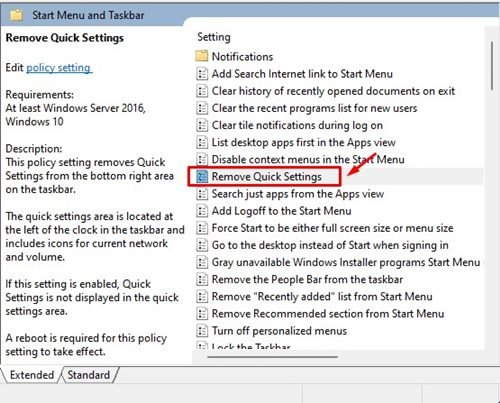
- След това в прозореца Премахване на бързи настройки изберете Активиране и щракнете върху бутона Приложи .
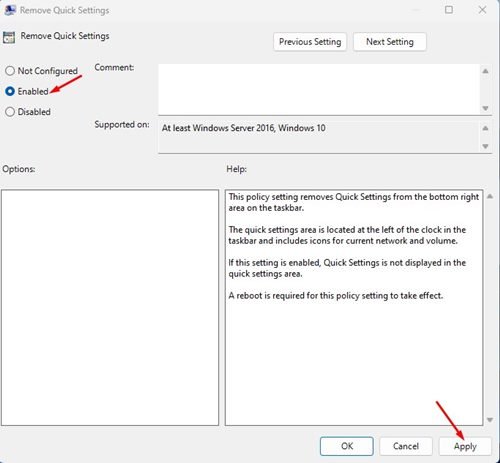
- Това ще премахне бързите настройки от Windows 11. Изберете „Не е конфигурирано“ в горната стъпка, за да активирате отново бързите настройки .
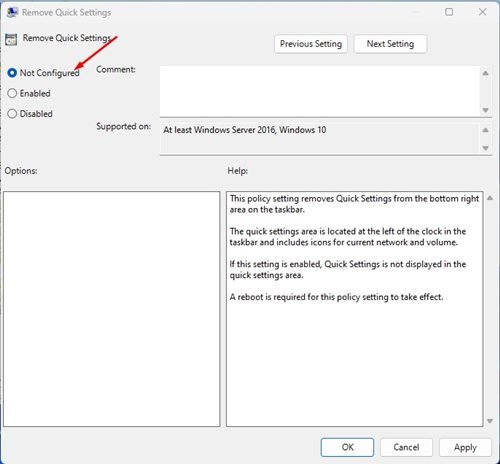
Настройката е завършена. Как да активирате или деактивирате Бързи настройки в Windows 11 чрез редактор на местни групови правила.
2. Активиране или деактивиране на бързи настройки чрез системния регистър
При този метод използвате редактора на системния регистър на Windows 11, за да активирате или деактивирате Бързи настройки. Ето няколко прости стъпки, които трябва да следвате.
- Първо щракнете върху Windows 11 Search и въведете Registry Editor . След това от списъка отворете приложението за редактор на системния регистър.
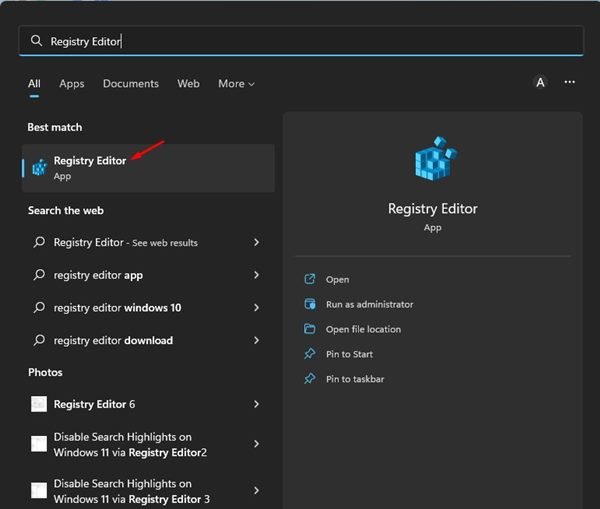
- Отидете до следния път в редактора на системния регистър.
HKEY_LOCAL_MACHINE\SOFTWARE\Policies\Microsoft\Windows - След това щракнете с десния бутон върху папката Windows и изберете Нов > Ключ .
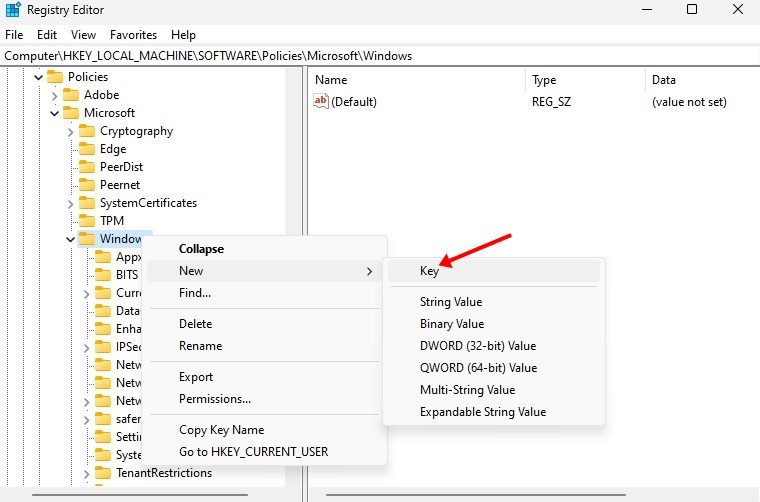
- Назовете новия ключ Explorer. След това щракнете с десния бутон върху Explorer и изберете New > DWORD (32-bit) Value .
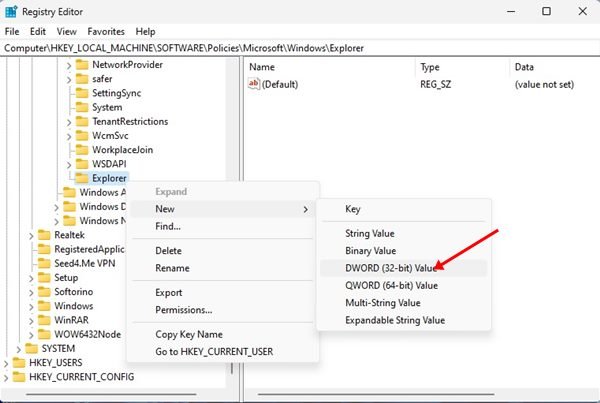
- Наименувайте новата DWORD (32-битова) стойност DisableControlCenter .

- Щракнете двукратно върху DisableControlCenter и въведете 1 в полето Value data . Когато сте готови, щракнете върху бутона OK . Това ще деактивира бързите настройки в Windows 11.
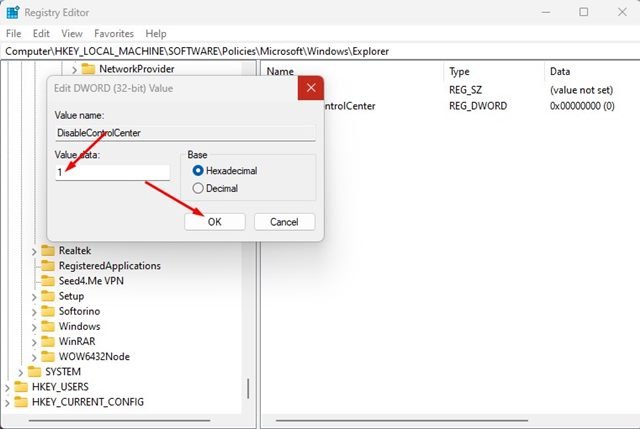
- За да активирате Quick Set , изтрийте ключа DisableControlCenter , създаден в стъпка 5 .
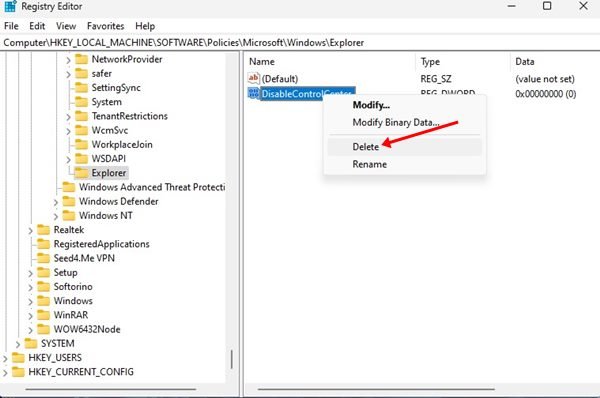
Бързите настройки на Windows 11 могат да се персонализират по този начин. Можете да добавяте, премахвате или нулирате бързите настройки на Windows 11 с лесни стъпки.
По-горе разгледахме как да включите или изключите бързите настройки в Windows 11. Надяваме се, че тази информация ви е помогнала да намерите това, от което се нуждаете.